Wanneer er veel afspraken zijn enverschillende schema's, de beste manier om ze bij te houden is wanneer ze voor ons liggen. Natuurlijk zijn er eenvoudige to-do lijstbeheerders die er zijn, maar ik heb me er nooit comfortabel bij gevoeld. Persoonlijk zijn de meeste mensen (inclusief ik) gewend aan plaknotities die vrij eenvoudig te gebruiken zijn. Het enige dat u hoeft te doen, is ze op uw monitor te schrijven en te plakken.
Maar deze aantekeningen kunnen vervelend zijn als die er zijnte veel van hen, ze kunnen ook behoorlijk wat ruimte innemen. Gelukkig besefte Andrey Gruber dit ook en om de rommel te verminderen ontwikkelde hij een opensource draagbare tool PNotes. Het lijkt op plaknotities, maar is virtueel en kan aan uw bureaublad worden vastgemaakt. Dit helpt twee problemen op te lossen, rommel te verminderen en stelt u in staat om zoveel mogelijk noten te plakken zonder veel tijd te verspillen.
In tegenstelling tot anderen is het volledig aanpasbaar envol met functies die vergelijkbaar zijn met wat u in Wordpad zult vinden. U kunt het formaat van de notities wijzigen, ze aan elke kant van het bureaublad plaatsen, het lettertype, stijlen, grootte en nog veel meer aanpassen.
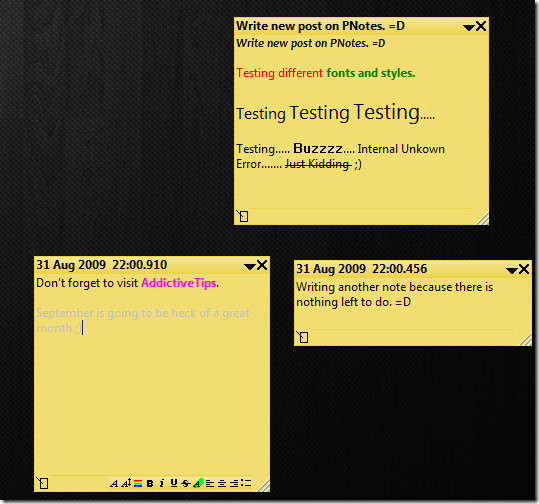
Wanneer u het programma laadt, blijft het stil in het systeemvak staan. Alle instellingen en opties kunnen vervolgens worden geselecteerd in het contextmenu van het systeemvak.
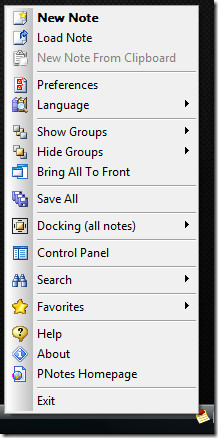
Als je notities altijd bovenaan wilt houden,selecteer de optie Alles naar lettertype brengen, om de notities aan elke kant van het scherm te docken, selecteer de optie Docking (alle notities) en selecteer Groepen tonen / verbergen om ze te verbergen. Als u veel notities hebt, kunt u zoeken op titel of inhoud met behulp van de zoekfunctie. Een van de handigste functies is het ordenen van notities per groep, het maakt een betere navigatie en beheer op deze manier mogelijk. Een andere handige functie is dat u hiermee een evenement kunt plannen en een geluid kunt afspelen (u selecteert) wanneer de datum of tijd arriveert.
Om de instellingen van uiterlijk, skins,Schema, Docking, Gedrag en Diversen, ga naar Voorkeuren. U kunt transparantie toestaan, de manier aanpassen waarop planning werkt, een andere skin selecteren, gedrag wijzigen, docking aanpassen, sneltoetsen selecteren en nog veel meer.
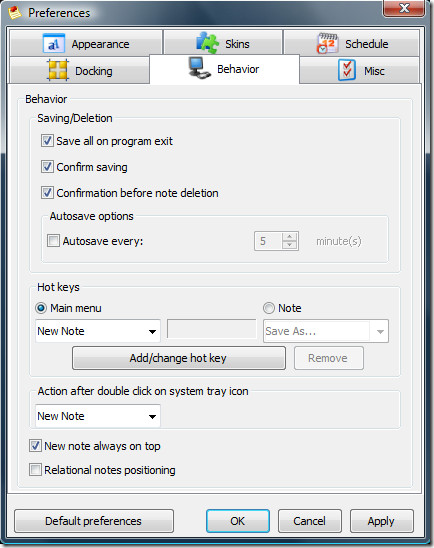
Als u alle notities wilt beheren, bewerken, verwijderen, nieuwe notities laden en meer, dan kunt u in het Configuratiescherm terecht. U hebt vanuit het systeemvakmenu toegang tot zowel Voorkeuren als Configuratiescherm.
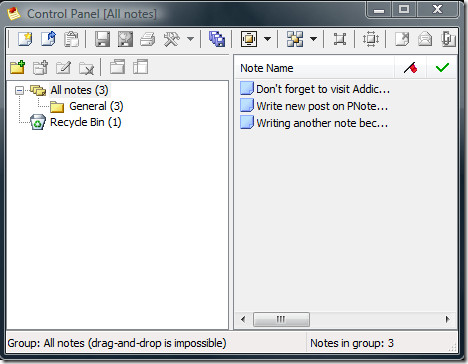
Ten slotte kan ik concluderen dat dit debeste notities-app die er is. Als u op zoek bent naar een notitiesbeheerder en -planner, moet uw zoekopdracht hier stoppen. De functies eindigen hier niet, het heeft een achterstallige herinnering, kan notities e-mailen, laat je notities toevoegen aan favorieten en nog veel meer.
PNotes downloaden
Het werkt op Windows XP, Windows Vista en Windows 7. Veel plezier!













Comments